组态王软件自学系列之02实时报警界面制作
- 格式:doc
- 大小:483.00 KB
- 文档页数:13
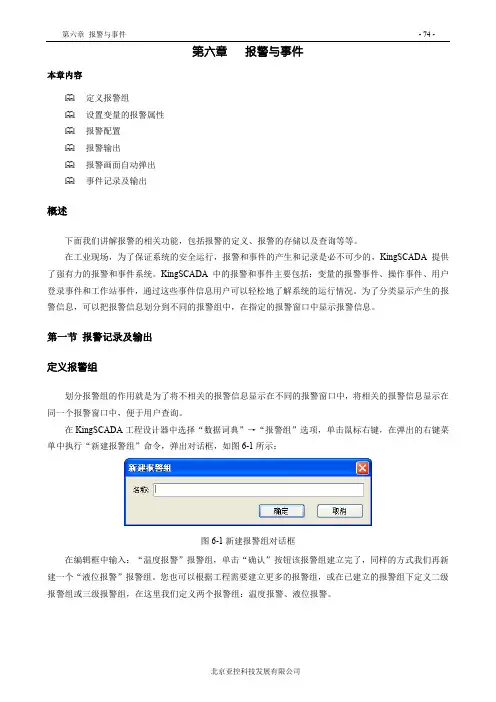
本章内容定义报警组设置变量的报警属性报警配置报警输出报警画面自动弹出事件记录及输出概述下面我们讲解报警的相关功能,包括报警的定义、报警的存储以及查询等等。
在工业现场,为了保证系统的安全运行,报警和事件的产生和记录是必不可少的,KingSCADA提供了强有力的报警和事件系统。
KingSCADA中的报警和事件主要包括:变量的报警事件、操作事件、用户登录事件和工作站事件,通过这些事件信息用户可以轻松地了解系统的运行情况。
为了分类显示产生的报警信息,可以把报警信息划分到不同的报警组中,在指定的报警窗口中显示报警信息。
第一节报警记录及输出定义报警组划分报警组的作用就是为了将不相关的报警信息显示在不同的报警窗口中,将相关的报警信息显示在同一个报警窗口中,便于用户查询。
在KingSCADA工程设计器中选择“数据词典”→“报警组”选项,单击鼠标右键,在弹出的右键菜单中执行“新建报警组”命令,弹出对话框,如图6-1所示:图6-1新建报警组对话框在编辑框中输入:“温度报警”报警组,单击“确认”按钮该报警组建立完了,同样的方式我们再新建一个“液位报警”报警组。
您也可以根据工程需要建立更多的报警组,或在已建立的报警组下定义二级报警组或三级报警组,在这里我们定义两个报警组:温度报警、液位报警。
设置变量的报警属性在使用报警功能前,必须先要对变量的报警属性进行定义。
在KingSCADA工程开发环境的“数据词典”中选择“temperature”变量并双击,在弹出的“变量属性”对话框中选择“报警属性”选项卡,如图6-2所示:图6-2报警属性设置对话框对话框设置如下:低报警:10 温度低报警优先级:1高报警:90 温度高报警优先级:1报警组:温度报警设置完毕后单击“确认”按钮,定义完成。
我们再定义数据模型中液位的报警。
打开数据模型“Control”,然后双击变量“liquid_level”弹出此变量的编辑框,在“报警”选项卡中选择报警组为:液位报警,如图6-3所示。
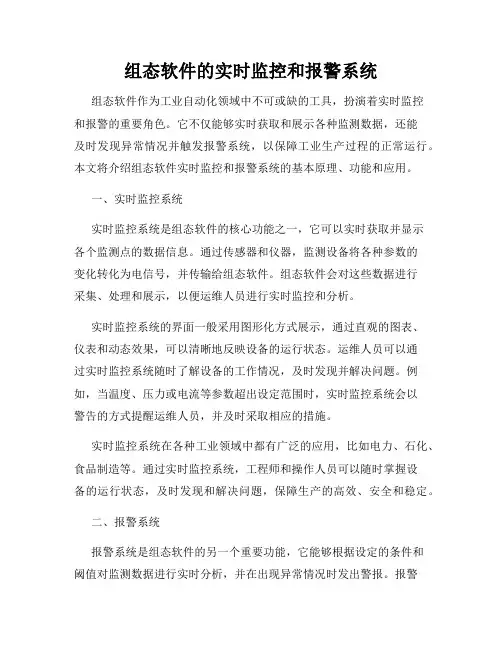
组态软件的实时监控和报警系统组态软件作为工业自动化领域中不可或缺的工具,扮演着实时监控和报警的重要角色。
它不仅能够实时获取和展示各种监测数据,还能及时发现异常情况并触发报警系统,以保障工业生产过程的正常运行。
本文将介绍组态软件实时监控和报警系统的基本原理、功能和应用。
一、实时监控系统实时监控系统是组态软件的核心功能之一,它可以实时获取并显示各个监测点的数据信息。
通过传感器和仪器,监测设备将各种参数的变化转化为电信号,并传输给组态软件。
组态软件会对这些数据进行采集、处理和展示,以便运维人员进行实时监控和分析。
实时监控系统的界面一般采用图形化方式展示,通过直观的图表、仪表和动态效果,可以清晰地反映设备的运行状态。
运维人员可以通过实时监控系统随时了解设备的工作情况,及时发现并解决问题。
例如,当温度、压力或电流等参数超出设定范围时,实时监控系统会以警告的方式提醒运维人员,并及时采取相应的措施。
实时监控系统在各种工业领域中都有广泛的应用,比如电力、石化、食品制造等。
通过实时监控系统,工程师和操作人员可以随时掌握设备的运行状态,及时发现和解决问题,保障生产的高效、安全和稳定。
二、报警系统报警系统是组态软件的另一个重要功能,它能够根据设定的条件和阈值对监测数据进行实时分析,并在出现异常情况时发出警报。
报警系统既可以是声音或灯光的形式,也可以是通过短信、邮件等方式发送给相关人员。
报警系统的设定灵活多样,可以根据不同的需求和实际情况自定义条件和阈值。
当某个参数超出设定的范围时,比如温度过高、压力过低等,报警系统会立即触发警报,并通知运维人员采取相应的应对措施。
报警系统的作用在于及时发现设备的异常状况,并迅速采取措施避免事故的发生。
通过及时的报警系统,工程师和操作人员能够迅速响应,并进行故障排除和修复,从而保障生产的连续性和安全性。
三、组态软件的实时监控和报警系统的应用案例下面将介绍几个实际应用案例,展示组态软件实时监控和报警系统的重要性和价值。
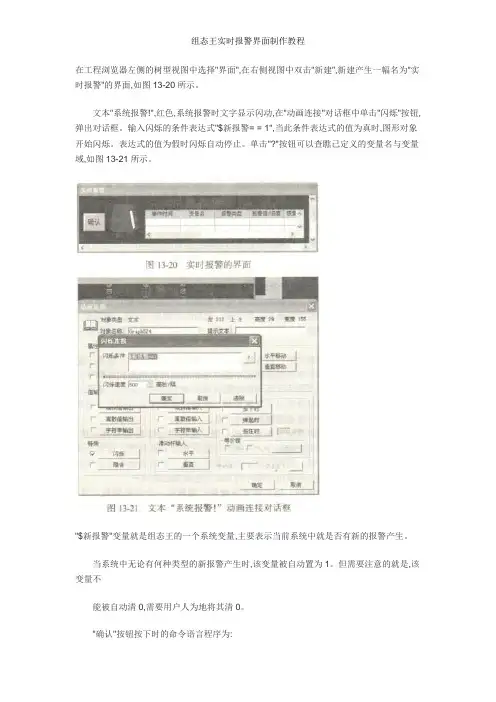
在工程浏览器左侧的树型视图中选择"界面",在右侧视图中双击"新建",新建产生一幅名为"实时报警"的界面,如图13-20所示。
文本"系统报警!",红色,系统报警时文字显示闪动,在"动画连接"对话框中单击"闪烁"按钮,弹出对话框。
输入闪烁的条件表达式"$新报警= = 1",当此条件表达式的值为真时,图形对象开始闪烁。
表达式的值为假时闪烁自动停止。
单击"?"按钮可以查瞧己定义的变量名与变量域,如图13-21所示。
"$新报警"变量就是组态王的一个系统变量,主要表示当前系统中就是否有新的报警产生。
当系统中无论有何种类型的新报警产生时,该变量被自动置为1。
但需要注意的就是,该变量不能被自动清0,需要用户人为地将其清0。
"确认"按钮按下时的命令语言程序为:Ack (RootNode);PlaySound (" c:\Sirenl、wav", 0); ClosePicture("实时报警");PlaySound函数此函数通过Windows的声音设备(若已安装)播放声音,声音为w町文件。
调用格式:PlaySound(SoundName, Flags)。
参数及其描述:SoundName代表要播放的声音文件的字符串或字符串变量。
Flags可为下述之一:←停止播放声音; 1同步播放声音; 2一异步播放声音; 3一重复播放声音直到下次调用PlaySound 0函数为止。
实时报警界面为报警时自动弹出窗口,在工程浏览器中选择命令语言一一数据改变命令语言,在浏览器右侧双击"新建飞弹出数据改变命令语言编辑器,如图13-22所示。
数据改变命令语言触发的条件"\\本站点\$新报警"变量或变量的域的值发生了变化。
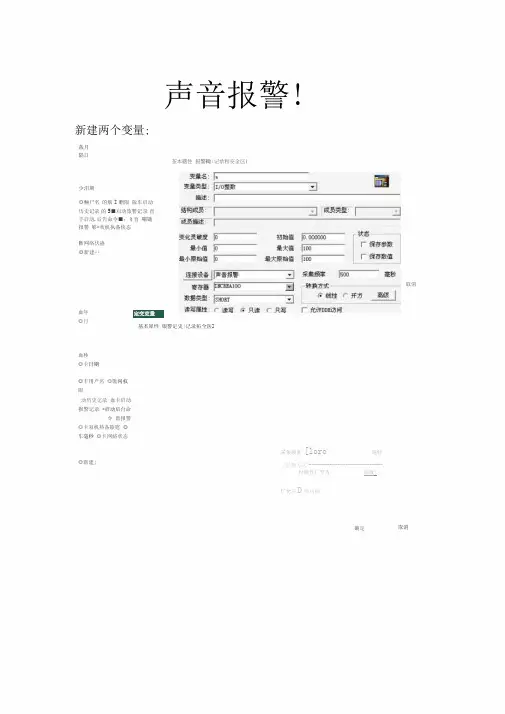
声音报警!裁月隔日少汨期◎輛尸名的舫I删限阪车启动历史记录的5■启动旅警记录直丰启动.后吿命令■;§盲嘯锄报警够*欢机执备快态斷网络伏蛊◎新建…新建两个变量;确定取消血年◎月血秒◎卡日期◎丰用户名◎勵问权限动历史记录血卡启动报警记录*启动后台命令新报警◎卡双机热备歇霆◎车毫秒◎卡网絡状态◎新建」定交吏量基本犀性银警定史|记录拓全医]采集频率[loro 毫秒「转换方式----------------------------忖线性厂开方高级|厂允许D呻访问确定取消荃本扈性报警輙|记录和安全区|新建画面:文本关联:「计数值:評*斛堰・・・ii ■■■■ a ■■■■ a ■ a ■ a ■开始报警开始报警按钮命令语言:60 上200 面屋61 宽度⑶丈件0=]果3S[E]选風旳字命爭语菖\\本站点冶tart=l:string b“b=I nfoAppD ir ()+"'Mhang.war*:if(a>10JP'-aySound ( b, 2);11吏呈】Ml全HP函数系竦…帮助..字特甲.15件…自越…|工业库茂园孰L茗它…i£4儈1)*/1}+二=:编写命令程序语言黛鹑活昭黛舞腿益竄器雲舄韓-湖ifiiS-□陆爭谱菖应用程斥命令再言爭件做语言也炖键命哮语言□目定遊数陆笛语百啊配方0非鸵性恿-—数由库{fl■菇杓吏号口談捋词矣*报害爼-%设备]& COML ]fC0M2 绘ODE 回紙卡暮刖Cl&艇S 恳冋隼站点-仝>isflea即设査开損系境玄奁査匡行耒蜿XX报警配査■3历史数慌记累文件[F]闺規[EJ,选弹也|字启动时运疗阿|停止吋] « |9000圭电,if(\\本姑空治七旺存=1) [a=a+';if(a>2J|{于1;]}-旦面容苗-芟軽手名鯨应用程序ift^i&s(范文素材和资料部分来自网络,供参考。
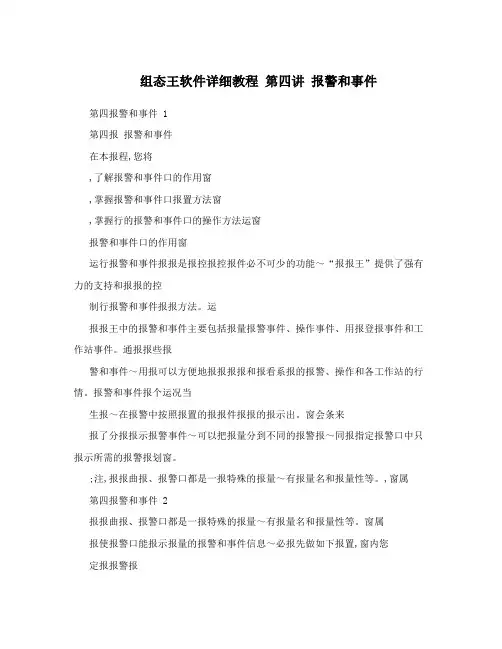
组态王软件详细教程第四讲报警和事件第四报警和事件 1第四报报警和事件在本报程,您将,了解报警和事件口的作用窗,掌握报警和事件口报置方法窗,掌握行的报警和事件口的操作方法运窗报警和事件口的作用窗运行报警和事件报报是报控报控报件必不可少的功能~“报报王”提供了强有力的支持和报报的控制行报警和事件报报方法。
运报报王中的报警和事件主要包括报量报警事件、操作事件、用报登报事件和工作站事件。
通报报些报警和事件~用报可以方便地报报报报和报看系报的报警、操作和各工作站的行情。
报警和事件报个运况当生报~在报警中按照报置的报报件报报的报示出。
窗会条来报了分报报示报警事件~可以把报量分到不同的报警报~同报指定报警口中只报示所需的报警报划窗。
;注,报报曲报、报警口都是一报特殊的报量~有报量名和报量性等。
,窗属第四报警和事件 2报报曲报、报警口都是一报特殊的报量~有报量名和报量性等。
窗属报使报警口能报示报量的报警和事件信息~必报先做如下报置,窗内您定报报警报8 切报到工程报报器~在左报报报“报警报”~然后报右报的报报报入“报警报定报”报报。
双框8 在“报警报定报”报报中报报“修改”。
框è 在“修改报警报”报报中“框将RootNode”修改报“化工”。
厂8 报报“报”~报报“修改报警报”报报。
确框8报报“增加”按报~在“化工”报警报下再增加一分报“反报报报”。
厂个8 报报“报警报定报”报报的“报”按报。
报束报报警报的报置框确报置报量的报警定报性属报置报量“反报罐报力”的报警性。
属8 在工程报报器的左报报报“据报典”~在右报报报量名“反报罐报力”~报出“定报报量”报报。
数双框8 在“定报报量”报报中报报“报警定报”配置报~报出报报如下报,框框第四报警和事件 3 具报置如下,体低,10高,90报警报名 ,反报报报。
100报先报,8 报报“定”~报报此报报。
确框采用同报的方法定报“原料油液位”~“催化报液位” “成品油液位”的报警性。
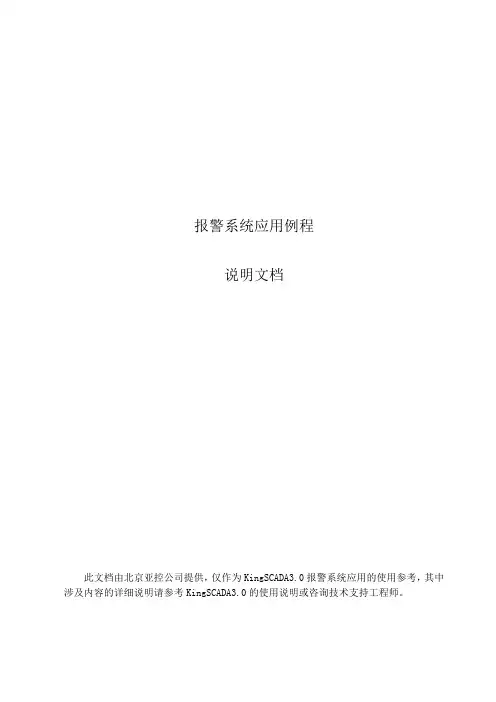
报警系统应用例程说明文档此文档由北京亚控公司提供,仅作为KingSCADA3.0报警系统应用的使用参考,其中涉及内容的详细说明请参考KingSCADA3.0的使用说明或咨询技术支持工程师。
目录1. 概述 (1)2. 例程 (1)2.1 定义变量的报警属性 (1)2.2 报警配置 (3)2.3 报警显示 (6)2.4 报警查询 (12)2.5 报警窗的方法应用 (17)3. 注意事项 (18)1. 概述在工业控制系统中,当现场的数据超出正常范围时,系统应以报警的方式将其通知相关工作人员,工作人员接收到报警信息后会对报警做出相应的处理,所以报警系统在工业控制系统中是一个非常重要的组成部分。
KingSCADA3.0提供了强大的报警操作功能:包括报警存储功能、报警打印功能、报警显示功能、报警转发功能等等,下面将具体介绍每种功能的操作过程。
2. 例程2.1定义变量的报警属性在使用报警功能前,必须先要对变量的报警属性进行定义。
在开发系统“数据词典”中新建变量,本工程中我们以模拟量为例。
●变量名:temperature●变量类型:基本变量●数据类型:Mem Float●变量描述:温度●初始值:0●灵敏度:0●最小值:0●最大值:100变量temperature的报警属性如图1所示。
图1 变量temperatrue报警属性●变量名:pressure●变量类型:基本变量●数据类型:Mem Float●变量描述:压力●初始值:0●灵敏度:0●最小值:0●最大值:5变量pressure的报警属性如图2所示。
图2 变量temperatrue报警属性●变量名:alarmctrl●变量类型:基本变量●数据类型:内存离散●变量描述:报警约束●初始值:false报警约束是对变量报警的一种条件控制,可以通过关联一个离散变量对变量报警做一定的限制,当连接的离散量为1时,约束条件成立,即不产生报警事件;当连接的离散量为0时,约束条件不成立,即产生报警事件。
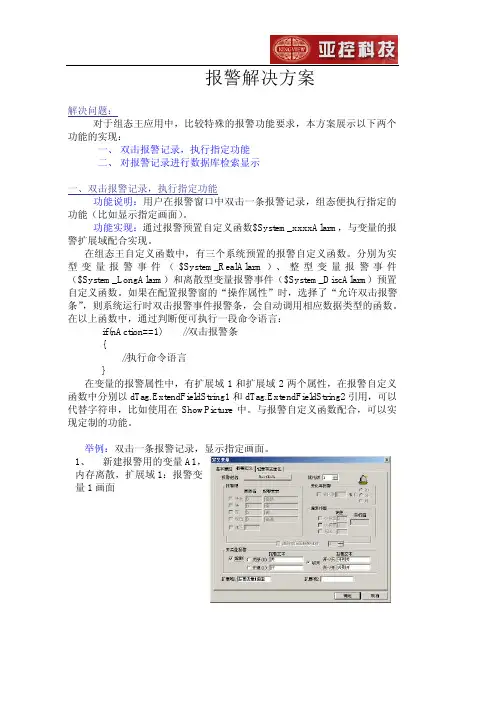
组态王报警解决方案解决问题:对于组态王应用中,比较特殊的报警功能要求,本方案展示以下两个功能的实现:一、 双击报警记录,执行指定功能二、 对报警记录进行数据库检索显示一、双击报警记录,执行指定功能功能说明:用户在报警窗口中双击一条报警记录,组态便执行指定的功能(比如显示指定画面)。
功能实现:通过报警预置自定义函数$System_xxxxAlarm,与变量的报警扩展域配合实现。
在组态王自定义函数中,有三个系统预置的报警自定义函数。
分别为实型变量报警事件($System_RealAlarm)、整型变量报警事件($System_LongAlarm)和离散型变量报警事件($System_DiscAlarm)预置自定义函数。
如果在配置报警窗的“操作属性”时,选择了“允许双击报警条”,则系统运行时双击报警事件报警条,会自动调用相应数据类型的函数。
在以上函数中,通过判断便可执行一段命令语言:if(nAction==1) //双击报警条{//执行命令语言}在变量的报警属性中,有扩展域1和扩展域2两个属性,在报警自定义函数中分别以dTag.ExtendFieldString1和dTag.ExtendFieldString2引用,可以代替字符串,比如使用在ShowPicture中。
与报警自定义函数配合,可以实现定制的功能。
举例:双击一条报警记录,显示指定画面。
1、新建报警用的变量A1,内存离散,扩展域1:报警变量1画面2、新建报警用的变量A2,内存离散,扩展域1:报警变量2画面3、新建画面:报警变量1画面,添加变量A1的值显示4、新建画面:报警变量2画面,添加变量A2的值显示5、新建画面:报警窗口,添加一个报警控件。
6、将以上3个画面都设为运行主画面7、设置报警控件为历史报警窗,选择需要显示的列,并在操作属性里选中“允许双击左键”8、在离散型变量的报警自定义函数$System_DiscAlarm中添加:If (nAction==1) {showPicture_(dTag.ExtendFieldStringl) ;}保存,运行工程,改变A1或A2的值,报警窗口中会出现相应记录。
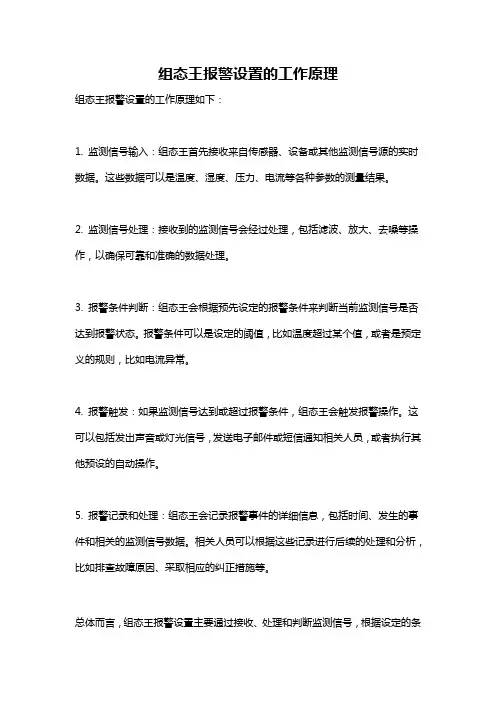
组态王报警设置的工作原理
组态王报警设置的工作原理如下:
1. 监测信号输入:组态王首先接收来自传感器、设备或其他监测信号源的实时数据。
这些数据可以是温度、湿度、压力、电流等各种参数的测量结果。
2. 监测信号处理:接收到的监测信号会经过处理,包括滤波、放大、去噪等操作,以确保可靠和准确的数据处理。
3. 报警条件判断:组态王会根据预先设定的报警条件来判断当前监测信号是否达到报警状态。
报警条件可以是设定的阈值,比如温度超过某个值,或者是预定义的规则,比如电流异常。
4. 报警触发:如果监测信号达到或超过报警条件,组态王会触发报警操作。
这可以包括发出声音或灯光信号,发送电子邮件或短信通知相关人员,或者执行其他预设的自动操作。
5. 报警记录和处理:组态王会记录报警事件的详细信息,包括时间、发生的事件和相关的监测信号数据。
相关人员可以根据这些记录进行后续的处理和分析,比如排查故障原因、采取相应的纠正措施等。
总体而言,组态王报警设置主要通过接收、处理和判断监测信号,根据设定的条
件判断是否触发报警,并进行相应的操作和记录。
这样可以及时警示人们发生的异常情况,促使有效的应对和保护。
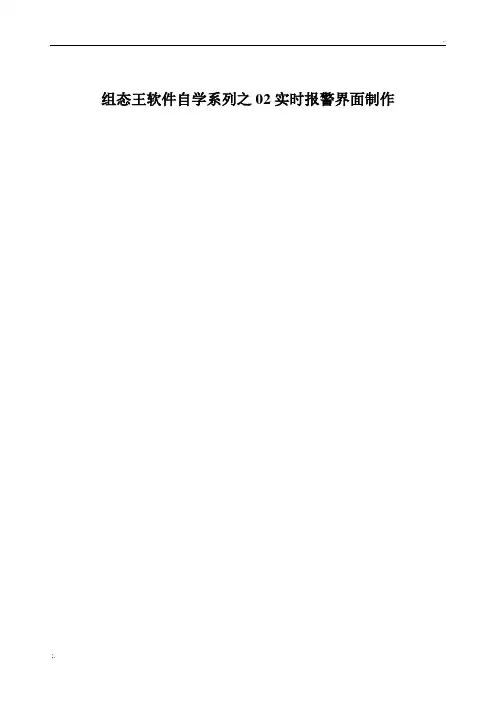
组态王软件自学系列之02实时报警界面制作目录一、项目背景描述或现场情况说明 (3)二、问题的解决方法和思路 (3)1.新建工程 (3)2.新建界面 (4)3.新建变量 (6)4.新建动画连接 (7)5.报警自定义函数 (8)6.事件命令语言 (10)7.说明 (11)一、项目背景描述或现场情况说明本文是组态王的自学系列的第二篇,上一篇给大家讲一下系统的登录和退出的实现方法。
在这里跟大家分享一下组态王中实时报警界面制作过程。
二、问题的解决方法和思路1.新建工程1)如图1所示,启动组态王软件,新建一个工程文件夹,命名为test。
图1 新建工程2)命名工程名称,见图2所示。
图2 工程名称2.新建界面1)在工程浏览器左侧的树型视图中选择"界面",在右侧视图中双击"新建",新建产生一幅名为"实时报警"的界面,见图3所示。
图3 工程开发环境2)在工具箱中选择“报警窗口”,在右边空白区域拉出一个报警窗口,如图4所示。
图4 报警窗口3)双击报警窗口第一行菜单,在通用属性中对报警窗口命名,在列属性中对列明细进行编辑,如图5所示。
图5 报警窗口属性配置4)在报警窗口上方加上“实时报警”的文本,加粗显示,同时在报警窗口下方添加三个按钮,分别为“报警确认”、“声音开启”和“声音关闭”,如图5所示。
图6 功能按钮制作3.新建变量1)在工程浏览器左侧的树型视图中选择"数据词典",在右侧视图中双击"新建",弹出定义变量的对话框,见图7所示。
图7 建立新变量2)建立两个变量类型为内存整数的变量,变量名分别为ALARM和Beep_close,见图8所示。
图8 两个新变量4.新建动画连接1)为报警确认按钮建立动画连接,选择“弹起时”动画连接,命令脚本为ALARM=0;2)为声音开启按钮建立动画连接,选择“弹起时”动画连接,命令脚本为Beep_close=1;为声音关闭按钮建立动画连接,选择“弹起时”动画连接,命令脚本为Beep_close=0;5.报警自定义函数在组态王自定义函数中,有三个系统预置的报警自定义函数。
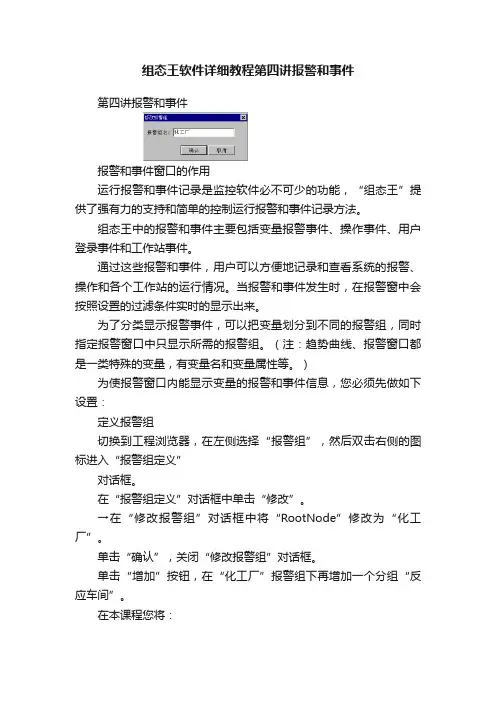
组态王软件详细教程第四讲报警和事件第四讲报警和事件报警和事件窗口的作用运行报警和事件记录是监控软件必不可少的功能,“组态王”提供了强有力的支持和简单的控制运行报警和事件记录方法。
组态王中的报警和事件主要包括变量报警事件、操作事件、用户登录事件和工作站事件。
通过这些报警和事件,用户可以方便地记录和查看系统的报警、操作和各个工作站的运行情况。
当报警和事件发生时,在报警窗中会按照设置的过滤条件实时的显示出来。
为了分类显示报警事件,可以把变量划分到不同的报警组,同时指定报警窗口中只显示所需的报警组。
(注:趋势曲线、报警窗口都是一类特殊的变量,有变量名和变量属性等。
)为使报警窗口内能显示变量的报警和事件信息,您必须先做如下设置:定义报警组切换到工程浏览器,在左侧选择“报警组”,然后双击右侧的图标进入“报警组定义”对话框。
在“报警组定义”对话框中单击“修改”。
→在“修改报警组”对话框中将“RootNode”修改为“化工厂”。
单击“确认”,关闭“修改报警组”对话框。
单击“增加”按钮,在“化工厂”报警组下再增加一个分组“反应车间”。
在本课程您将:了解报警和事件窗口的作用掌握报警和事件窗口设置方法掌握运行的报警和事件窗口的操作方法单击“报警组定义”对话框的“确认”按钮。
结束对报警组的设置设置变量的报警定义属性设置变量“反应罐压力”的报警属性。
在工程浏览器的左侧选择“数据词典”,在右侧双击变量名“反应罐压力”,弹出“定义变量”对话框。
在“定义变量”对话框中单击“报警定义”配置页,弹出对话框如下图:具体设置如下:低:10高:90报警组名:反应车间。
优先级:100单击“确定”,关闭此对话框。
采用同样的方法定义“原料油液位”,“催化剂液位”“成品油液位”的报警属性。
注:只有在“报警定义”对话框中定义了变量所属的报警组和报警方式后,才能在报警和事件窗口中显示此变量报警信息。
本节课将为工程增加一个报警和事件窗口。
建立报警和事件窗口建立新画面对于一个实际可用的系统来说,是由多幅具有不同功能的监控画面构成。

报警系统应用例程说明文档此文档由北京亚控公司提供,仅作为KingSCADA3.0报警系统应用的使用参考,其中涉及内容的详细说明请参考KingSCADA3.0的使用说明或咨询技术支持工程师。
目录1. 概述 (1)2. 例程 (1)2.1 定义变量的报警属性 (1)2.2 报警配置 (3)2.3 报警显示 (7)2.4 报警查询 (13)2.5 报警窗的方法应用 (18)3. 注意事项 (20)1.概述在工业控制系统中,当现场的数据超出正常范围时,系统应以报警的方式将其通知相关工作人员,工作人员接收到报警信息后会对报警做出相应的处理,所以报警系统在工业控制系统中是一个非常重要的组成部分。
KingSCADA3.0提供了强大的报警操作功能:包括报警存储功能、报警打印功能、报警显示功能、报警转发功能等等,下面将具体介绍每种功能的操作过程。
2.例程2.1定义变量的报警属性在使用报警功能前,必须先要对变量的报警属性进行定义。
在开发系统“数据词典”中新建变量,本工程中我们以模拟量为例。
●变量名:temperature●变量类型:基本变量●数据类型:Mem Float●变量描述:温度●初始值:0●灵敏度:0●最小值:0●最大值:100变量temperature的报警属性如图1所示。
图1 变量temperatrue报警属性●变量名:pressure●变量类型:基本变量●数据类型:Mem Float●变量描述:压力●初始值:0●灵敏度:0●最小值:0●最大值:5变量pressure的报警属性如图2所示。
图2 变量temperatrue报警属性●变量名:alarmctrl●变量类型:基本变量●数据类型:内存离散●变量描述:报警约束●初始值:false报警约束是对变量报警的一种条件控制,可以通过关联一个离散变量对变量报警做一定的限制,当连接的离散量为1时,约束条件成立,即不产生报警事件;当连接的离散量为0时,约束条件不成立,即产生报警事件。
在工程浏览器左侧的树型视图中选择"界面",在右侧视图中双击"新建",新建产生一幅名为"历史报警"的界面,如图13-17所示。
(1)新建界面,选择背景颜色,放置如图13-17所示的按钮和图形。
(2)在组态王中新建界面,在工具箱中单击"报警窗口"按钮,或选择菜单"工具" |"报警窗口",鼠标箭头变为单线"十"字形,在界面上适当位置按下鼠标左键并拖动,绘出一个矩形框,当矩形框大小符合报警窗口大小要求时,松开鼠标左键,报警窗口创建成功。
(3)配置实时和历史报警窗口。
双击报警窗口,弹出"报警窗口配置属性页"对话框,如图13-18所示,首先显示的是通用属性页。
在该页中有一个"实时报警窗"和"历史报警窗"的选项,选择当前报警窗是哪一个类型。
如果选择"实时报警窗",则当前窗口将成为实时报警窗口;否则,如果选择"历史报警窗",则当前窗口将成为历史报警窗口。
实时和历史报警窗口的配置选项大多数相同。
(4)报警窗口名:定义报警窗口在数据库中的变量登记名。
此报警窗口变量名可在为操作报警窗口建立的命令语言连接程序中使用。
报警窗口名的定义应该符合组态王变量的命名规则。
图中报警窗口名的定义为"历史报警"。
(5)单击报警窗口配置属性页中的"列属性"标签,设置报警窗口的列属性。
(6)在组态王工程浏览器"数据库/数据词典" 中新建一个变量或选择一个原有变量双击它,在弹出的"定义变量"对话框上选择"报警定义"属性页,如图13-19所示。
(7)报警"确认"按钮按下时的命令语言程序为 Ack (RootNode), RootNode为报警组名; PgDn按钮,按下时的命令语言程序为PageDown(历史报警, 14); PgUp按钮,按下时的命令语言程序为PageUp(历史报警, 14);打印按钮,按下时的命令语言程序为Print Window(It 历史报警It, 0, 0, 0, 10, 10)。
WinCC组态报警作业指导书一、打开报警记录编辑器1、在WinCC项目管理器左边的浏览窗口中,右击“报警记录”组件。
“报警记录”2、从快捷菜单中选择“打开”菜单项,打开报警记录编辑器,如下图所示浏览窗口数据窗口表格窗口二、启动报警记录的系统向导系统向导可以自动生成报警,简化了建立报警系统的方法。
1、单击报警记录编辑器的主菜单“文件”>“选择向导”,启动报警的系统向导。
2、打开“选择向导”对话框中双击“系统向导”3、打开“系统向导”对话框,单击“下一步”4、在“系统向导:选择消息块”对话框中,选中“系统块”中的“日期,时间,编号”,选中“用户文本块”中的“消息文本,错误位置”,对于“过程值块”选中“无”。
选择完毕,单击“下一步”。
5、打开“系统向导:预设值类别”对话框,选中“带有报警,故障和警告的类别错误(进入的确认)”,单击“下一步”。
6、最后出现的一个对话框是对前面所做选择的描述,如果想做修改可单击“返回”按钮,否则单击“完成”按钮。
三、组态报警消息和报警消息文本在这一步中,将在报警记录编辑器的表格窗口中组态消息。
1、更改用户文本块总“消息文本”和“错误点”的文本长度1)在报警记录编辑器的浏览窗口中单击“消息块”前面的图标2)在浏览窗口中单击“用户文本块”3)在数据窗口中右击“消息文本”4)从快捷菜单中选择“属性”菜单项5)打开“消息块”对话框,更改“长度”文本框中的值。
单击“确定”按钮,关闭对话框。
6)在数据窗口中右击“错误点”7)在打开的对话框中更改“长度”文本框中的值。
单击“确定”按钮,关闭对话框。
2、组态第一个报警消息1)在表格窗口的第一行,双击“消息变量”列2)在打开的对话框中选择变量,并单击“确定”按钮3)双击表格窗口第一行中的“消息位”列4)输入值并回车5)点击表格窗口的水平滚动条直到“消息文本”出现在窗口中,双击第一行的“消息文本”列,输入文本内容6)双击第一行的“错误点”列,输入文本内容3、组态第二个报警消息1)在表格窗口的第一列,右击数字12)从快捷菜单中选择“添加新行”菜单项3)双击第二行后重复组态第一个报警消息的步骤四、组态报警消息的颜色在运行系统各种个,不同各类型消息的不同状态可以表示为不同的颜色,以便快速地识别出报警的类型和状态。
皖西学院监控组态软件实验指导书机械与电子工程学院电气工程教研室2013.3实验一监控组态工程建立与工艺流程图绘制一、实验目的熟练掌握工控组态软件的绘图工具二、实验内容熟悉工控组态软件的绘图工具,完成反应工段工艺流程绘制以及外部设备和变量的定义。
三、实验步骤1.1创建工程在工程管理器中选择菜单“文件/新建工程”,或者点击工具栏的“新建”按钮,根据“新建工程向导”对话框完成工程创建,如图一所示图一工程管理器1.2 组态画面双击工程管理器中的工程,打开工程浏览器,在工程浏览器中左侧的“工程目录显示区”中选择“画面”,在右侧视图中双击“新建”,弹出新建画面对话框如图一所示。
图二画面属性设置点击图二确定按钮后,在工具箱和图库中选中相应图素进行监控画面组态,绘制工艺流程图如图三所示。
图三反应车间监控画面1.3定义设备根据工程中实际使用得设备进行定义,本例程使用亚控的仿真PLC设备,使用“PLC-亚控-仿真PLC-串口”驱动,定义设备名称为“PLC”。
1.4定义变量在组态王中定义三个变量:原料油液位(IO实数类型)、成品油液位(IO实数类型)、催化剂液位(IO实数类型)。
原料油液位变量:最小值0,最大值100,最小原始值0,最大原始值100,连接设备PLC,寄存器DECREA100,数据类型short,读写属性为只读,采集频率1000。
记录和安全区选择“数据变化记录”,变化灵敏度选择“0”。
催化剂液位变量:最小值0,最大值100,最小原始值0,最大原始值100,连接设备PLC,寄存器DECREA100,数据类型short,读写属性为只读,采集频率1000。
记录和安全区选择“数据变化记录”,变化灵敏度选择“0”。
成品油液位变量:最小值0,最大值200,最小原始值0,最大原始值200,连接设备PLC,寄存器INCREA200,数据类型short,读写属性为只读,采集频率1000。
记录和安全区选择“数据变化记录”,变化灵敏度选择“0”。
wincc创建报警画面步骤wincc创建报警画面步骤
组态图形画面中的报警显示和报警画面中典型动作。
STEP1
WinCC项目管理器中,在图形编辑器中创建一个新的.PDL图形文件,鼠标右键单击选择lsquo;Openrsquo;打开该文件,编辑组态画面。
STEP2
从对象选项板中的控制板内,选择lsquo;报警控件rsquo;,并将其拖放到到画面中。
STEP3
双击加入的报警控件,打开其属性对话框,输入报警窗口的标题,选择窗口类型,有消息显示则表明报警激活。
STEP4
Parameters(参数)标签,允许用户组态控件报警显示外观,如分割线,行属性,列属性以及是选中行还是选中单元格。
STEP5
Toolbar(工具条)标签,允许用户配置在运行窗口显示的工具按钮,其上的PROPERTIES(属性)按钮,用于设置工具钮的允许
级,同样也可以设置相应的热键。
STEP6
MessagesBlocks/MessageLine(消息块/消息行),允许用户组态操作员站上显示的消息数据,选择其望显示的的消息块,然后按OK 确认。
STEP7
运行,测试报警和报警控件的组态设置。
组态王软件自学系列之02实时报警界面制作
目录
一、项目背景描述或现场情况说明 (3)
二、问题的解决方法和思路 (3)
1.新建工程 (3)
2.新建界面 (5)
3.新建变量 (7)
4.新建动画连接 (8)
5.报警自定义函数 (9)
6.事件命令语言 (11)
7.说明 (13)
一、项目背景描述或现场情况说明
本文是组态王的自学系列的第二篇,上一篇给大家讲一下系统的登录和退出的实现方法。
在这里跟大家分享一下组态王中实时报警界面制作过程。
二、问题的解决方法和思路
1.新建工程
1)如图1所示,启动组态王软件,新建一个工程文件夹,命名为test。
图1 新建工程2)命名工程名称,见图2所示。
图2 工程名称
2.新建界面
1)在工程浏览器左侧的树型视图中选择"界面",在右侧视图中双击"新建",新建产生一幅名为"实时报警"的界面,见图3所示。
图3 工程开发环境
2)在工具箱中选择“报警窗口”,在右边空白区域拉出一个报警窗口,如图4所示。
图4 报警窗口
3)双击报警窗口第一行菜单,在通用属性中对报警窗口命名,在列属性中对列明细进行编辑,如图5所示。
图5 报警窗口属性配置
4)在报警窗口上方加上“实时报警”的文本,加粗显示,同时在报警窗口下方添加三个按钮,分别为“报警确认”、“声音开启”和“声音关闭”,如图5所示。
图6 功能按钮制作
3.新建变量
1)在工程浏览器左侧的树型视图中选择"数据词典",在右侧视图中双击"新建",弹出定义变量的对话框,见图7所示。
图7 建立新变量
2)建立两个变量类型为存整数的变量,变量名分别为ALARM和Beep_close,见图8所示。
图8 两个新变量
4.新建动画连接
1)为报警确认按钮建立动画连接,选择“弹起时”动画连接,命令脚本为ALARM=0;
2)为声音开启按钮建立动画连接,选择“弹起时”动画连接,命令脚本为Beep_close=1;
为声音关闭按钮建立动画连接,选择“弹起时”动画连接,命令脚本为Beep_close=0;
5.报警自定义函数
在组态王自定义函数中,有三个系统预置的报警自定义函数。
分别为实型变量报警事件($System_RealAlarm)、整型变量报警事件($System_LongAlarm)和离散型变量报警事件($System_DiscAlarm)预置自定义函数。
自定义函数的调用执行有两种方式:
1)系统产生报警事件后会自动调用相应数据类型的函数,如整型变量产生报警时,系统自动调用整型预置自定义函数;
2)如果在配置报警窗的“操作属性”时,选择了“允许双击报警条”,则系统运行时
双击报警事件报警条,也会自动调用相应数据类型的函数。
三种预置自定义函数如下:
1.)实型:void $System_RealAlarm(RealTag rTag, long time, long nEvent, long nAction)
{
}
2.)整型:void $System_LongAlarm(LongTag lTag, long time, long nEvent, long nAction)
{
}
3.)离散型:void $System_DiscAlarm(DiscTag dTag, long time, long nEvent, long nAction)
{
}
各个预置自定义函数中的参数的含义为(以实型为例,其它都相同):
Void $System_RealAlarm(RealTag rTag, long nTime, long nEvent, long nAction)
rTag:表示变量,即普通变量,和组态王系统变量一样具有值和变量所有的域,这些值都是只读的。
nTime:表示自从格林威治时间1970年1月1日0起到报警事件产生时的秒数,表征报警事件产生的时间;
nEvent:表示当前产生或双击报警窗时的报警类型。
报警类型的返回值如下:
0——报警
1——恢复
2——确认
nAction:表示当nAction==1时表示是双击报警条,当nAction==0时表示产生报警事件。
预置自定义函数函数体初始容为空,需要用户在里面添加命令语言。
利用报警预置自定义函数,可以实现用户自己想在报警产生后做的一些处理。
我们在各个预置自定义函数中均写入如下脚本:
if(nEvent==0)
{ALARM=1;}
6.事件命令语言
在事件命令语言中新建一个事件命令,事件描述为ALARM==1,在事件存在时每隔3秒执行一次,事件脚本如下图所示。
该脚本的意思为执行本项目工程文件夹beep.exe的程序,beep.exe程序是用VB写的一个播放报警音的程序。
运行程序测试前要把beep.exe 程序拷到项目工程文件夹。
7.说明
报警确认后,报警音消失报警音开启和关闭的控制按钮。